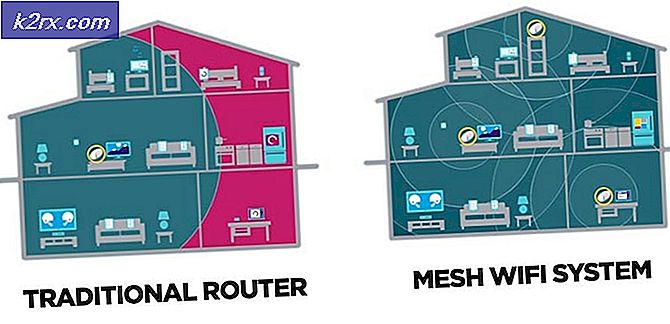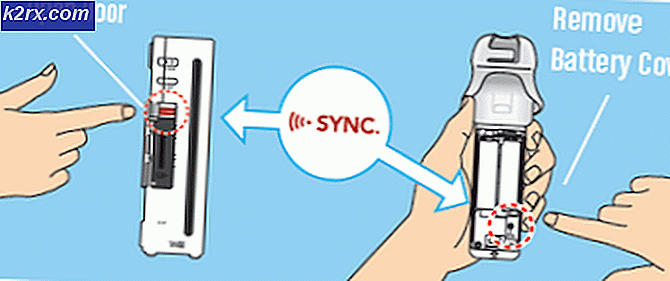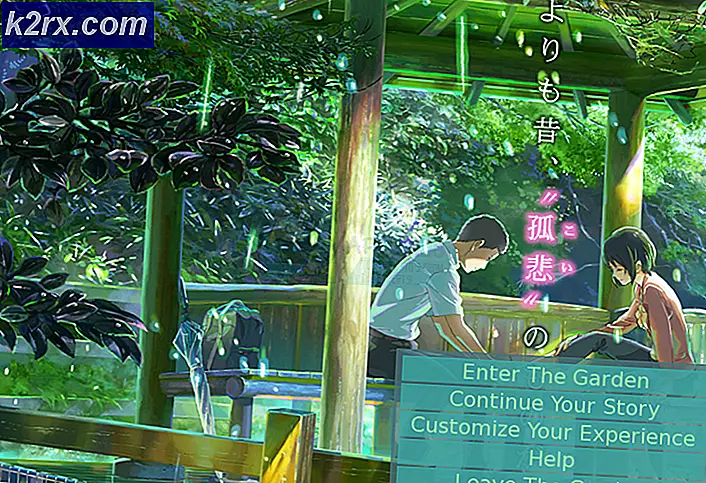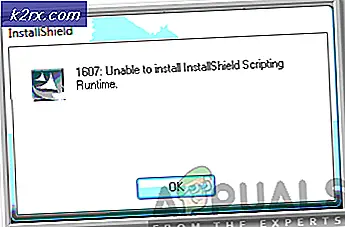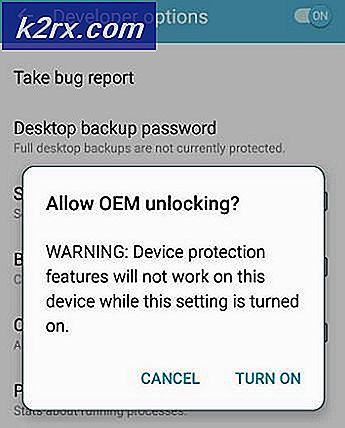Hoe u de fout ‘Voormalig volume niet gemonteerd’ kunt oplossen
Sommige Windows-gebruikers melden dat ze willekeurig de ‘Voormalig volume niet gemonteerd‘Fout in hun torrent-client. Bij het uitbreiden van de fout, zegt het bericht dat er geen toegang is tot de schijf waarop de bestanden zijn opgeslagen. Dit probleem treedt naar verluidt op bij de meeste populaire torrent-clients, waaronder BitTorrent, Utorrent en Vuse.
Na onderzoek van dit specifieke probleem, blijkt dat dit probleem kan optreden vanwege een aantal mogelijke oorzaken. Hier is een shortlist met mogelijke boosdoeners:
Methode 1: Sluit de problematische schijf opnieuw aan
Als u een externe schijf gebruikt en u heeft de gewoonte om deze regelmatig los te koppelen, moet u beginnen met het loskoppelen en opnieuw aansluiten van de problematische externe schijf.
Deze bewerking zal uw besturingssysteem dwingen een letter opnieuw toe te wijzen aan de externe schijf, waardoor het probleem mogelijk automatisch wordt opgelost.
Nadat je de externe schijf opnieuw hebt aangesloten via de juiste kabel, start je je torrent-client opnieuw op en kijk je of het probleem nu is opgelost.
Als hetzelfde ‘voormalig volume niet gemonteerd‘Fout treedt nog steeds op, ga naar de volgende methode hieronder.
Methode 2: de juiste downloadlocatie instellen
Het blijkt dat een van de meest voorkomende gevallen die deze fout veroorzaken, is wanneer een (of meer) van je torrents verwijst naar een downloadpad dat niet meer bestaat.
Dit gebeurt meestal wanneer gebruikers downloads starten op verwisselbare schijven en vervolgens besluiten ze te verwijderen (terwijl het bestand wordt gedownload of seeding).
Als dit scenario van toepassing is, kunt u dit probleem eenvoudig oplossen door de problematische torrent te identificeren en de juiste downloadlocatie in te stellen via de torrent-instellingen.
Om het u gemakkelijker te maken, hebben we een stapsgewijze handleiding samengesteld voor het instellen van de juiste downloadlocatie:
- Open de torrent-client die de fout veroorzaakt, klik met de rechtermuisknop op de torrent die het probleem veroorzaakt en klik op Geavanceerd> Downloadlocatie instellen.
- Ga je gang in het volgende menu en navigeer naar de locatie waar je de torrent-bestanden opslaat en klik op Selecteer map zodra de juiste locatie is geselecteerd.
- Start je torrent-client opnieuw en kijk of het probleem nu is opgelost.
Als hetzelfde probleem zich nog steeds voordoet, gaat u naar de volgende mogelijke oplossing hieronder.
Methode 3: Koppel de stationsletter aan het aan de computer toegewezen station (alleen uTorrent)
Als u een externe schijf en u deze regelmatig loskoppelt van uw computer, is het mogelijk dat wanneer u hem weer aansluit, de stationsletter die door uw pc is toegewezen, verandert.
Op Utorrent is dit waarschijnlijk het gevolg van een instelling op het tabblad Voorkeuren.
Dit komt veel vaker voor dan u misschien denkt. Gelukkig is dit heel eenvoudig op te lossen - u hoeft alleen maar de mappen in het scherm Voorkeuren aan te passen, zodat ze overeenkomen met de stationsletter met het door de computer toegewezen station.
Hier is een korte stapsgewijze handleiding die u door de stappen leidt om dit te doen:
- Open Utorrent en gebruik de lintbalk bovenaan om op te klikken Opties, klik vervolgens op Voorkeuren vanuit het nieuw verschenen contextmenu.
- Als je eenmaal binnen bent Voorkeuren venster, klik op Directory's vanaf de linkerkant, beweeg dan over het rechtergedeelte en controleer of de stationsletters overeenkomen met uw huidige configuratie.
- Raken Van toepassing zijn om de wijzigingen op te slaan, start u uw uTorrent-client opnieuw en kijk of het probleem nu is opgelost.
Voor het geval je nog steeds hetzelfde ziet ‘voormalig volume niet gemonteerd‘Fout, ga naar de volgende mogelijke oplossing hieronder.
Methode 4: Wijzig de stationsletter van Schijfbeheer
Als je veel verschillende torrents hebt die door deze fout worden beïnvloed, of als je niets van je torrent-client wilt veranderen, kun je dit probleem andersom oplossen.
Een andere manier om de ‘voormalig volume niet gemonteerdDe fout is om erachter te komen welke stationsletter uw torrent-client wordt verwacht en de stationsletter met het torrent-bestand te wijzigen zodat deze overeenkomt met Schijfbeheer.
Als u op zoek bent naar stapsgewijze verduidelijkingen, volgt u de onderstaande instructies om de stationsletter te wijzigen via Schijfbeheer:
- Begin met het openen van uw torrent-client en controleer het foutbericht. Als je je muis over de fout beweegt, zou je de stationsletter moeten zien die je torrent-client verwacht.
- Als je eenmaal weet welke letter je torrent-client verwacht om hem te sluiten, druk je op Windows-toets + R om een Rennen opdracht. In het tekstvak van het Rennen venster, typ ‘Diskmgmt.msc’ en druk op Enter om het Schijfbeheer nut.
- Als je eenmaal binnen bent Schijfbeheer hulpprogramma, klik met de rechtermuisknop op de stationsletter die niet overeenkomt met het equivalent van de torrent-client en kies Wijzig stationsletters en paden vanuit het nieuw verschenen contextmenu.
- Van de Wijzig stationsletter en paden scherm, klik op het Verandering knop.
- Van de Wijzig de stationsletter of het pad, selecteerWijs de volgende stationsletter toeen gebruik vervolgens het vervolgkeuzemenu om dezelfde stationsletter te selecteren die je torrent-client verwacht.
- Klik OK om de wijzigingen op te slaan en start vervolgens uw computer opnieuw op om deze wijzigingen door te voeren.
- Zodra de volgende start is voltooid, open je je torrent-client en kijk je of het probleem nu is opgelost.
Als u nog steeds hetzelfde ‘voormalig volume niet gemonteerd‘Fout, ga naar de volgende mogelijke oplossing hieronder.
Methode 5: de problematische torrents opnieuw controleren
Als geen van de bovenstaande mogelijke oplossingen voor u heeft gewerkt, kunt u proberen uw torrent-client te dwingen de problematische torrent opnieuw te controleren. Deze operatie werd bevestigd door zowel uTorrent- als BitTorrent-gebruikers.
Maar het is niet alleen op deze 2 torrent-clients - elke vergelijkbare client van deze soort heeft een Forceer opnieuw controleren functie die kan worden gestart door met de rechtermuisknop op de problematische torrent te klikken en de optie in het contextmenu te kiezen.
Zodra de hercontroleprocedure is voltooid, start u uw computer opnieuw op en kijkt u of de fout verdwijnt de volgende keer dat u uw torrent-client start.
Als hetzelfde probleem zich nog steeds voordoet, gaat u naar de volgende mogelijke oplossing hieronder.
Methode 6: het resume.dat-bestand wijzigen (alleen uTorrent)
Als u het niet erg vindt om configuratiebestanden te wijzigen, is een extra manier om deze specifieke foutcode op te lossen het gebruik van een verbeterde teksteditor zoals Notepad ++ om alle instanties van de onjuiste stationsletter uit het resume.dat-bestand van uTorrent te vervangen.
Belangrijk: Het resume.dat-bestand is verstandig in die zin dat u, nadat u het hebt gewijzigd, de exacte lengte moet behouden (alleen de padletter kan worden gewijzigd)
Verschillende getroffen gebruikers die ook de ‘voormalig volume niet gemonteerd‘Error hebben bevestigd dat ze erin geslaagd zijn de fout te herstellen door met behulp van Notepad ++ om elke onjuiste instantie uit de resume.dat-bestanden te vervangen.
Hier zijn enkele stapsgewijze instructies om dit te doen:
- Begin door ervoor te zorgen dat elk exemplaar van uTorrent is gesloten en dat er geen proces op de achtergrond wordt uitgevoerd.
- Bezoek vervolgens het officiële downloadpagina van Notepad ++ en download het installatieprogramma voor de meest recente versie van de teksteditor.
Opmerking: U kunt de onderstaande wijzigingen mogelijk aanbrengen in de standaardteksteditor (Kladblok), maar dit wordt niet aanbevolen omdat u het risico loopt de verkeerde informatie te bewerken.
- Zodra de download is voltooid, opent u het installatieprogramma van Notepad ++ en volgt u de instructies op het scherm om de software op uw computer te installeren.
- Zodra de installatie is voltooid, drukt u op Windows-toets + R om een Rennen dialoog venster. Typ in het tekstvak ‘% AppData% \ uTorrent \’ en druk op Enter om direct naar de locatie te navigeren waar resume.dat is opgeslagen.
- In de uTorrent-map van App data, klik met de rechtermuisknop op resume.dat en kies Bewerk met Notepad ++ vanuit het nieuw verschenen contextmenu.
Opmerking: Op dit punt is het misschien een goed idee om het resume.dat-bestand te kopiëren voor het geval je een wijziging aanbrengt waardoor het kapot gaat. U kunt een back-up van dit bestand maken door het bestand te kopiëren en op een ander station of andere map te plakken.
- Zodra het bestand is geopend in Kladblok ++, gebruik het lint bovenaan om toegang te krijgen Zoekenen klik vervolgens op Vervangen.
- Als je eenmaal binnen bent Vervangen venster, stelt u het Vind wat box naar het verkeerde pad (bijv. C: \ Downloads \) en stel vervolgens de Vervangen met een doos met het juiste pad (bijv. D: \ Downloads \).
- Start vervolgens de vervangingsoperatie door op het Vervang alles knop.
- Sla vervolgens de wijzigingen op die u in het bestand hebt aangebracht en zorg ervoor dat u de naam exact hetzelfde houdt.
- Start ten slotte uw computer opnieuw op en kijk of het probleem nu is opgelost door uTorrent te openen zodra de volgende keer opstarten is voltooid.